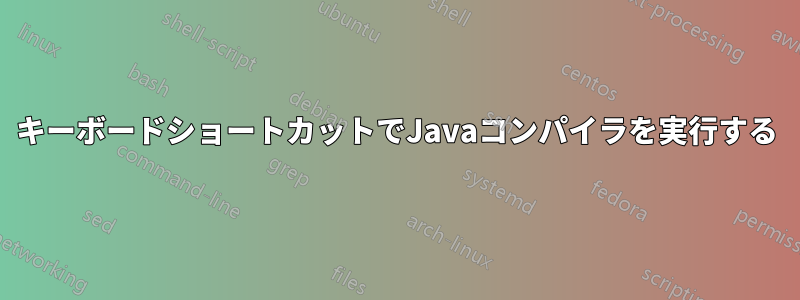
Nautilus で開かれたフォルダー内の Java コンパイラを起動するためのキーボード ショートカットを作成したいと思います。
次のようなコマンドを試しました:
gnome-terminal -e #script that invokes the javac and adds stuff the the classpath#
しかし、何をしても、ターミナルは現在作業中のフォルダーではなく、ホーム フォルダーで起動します。
答え1
これを行う最良の方法は、nautilus のディレクトリに対して「ターミナルで開く...」に似たコンテキスト メニュー エントリを作成することだと思います。nautilus
メニュー エントリをキーにマップする方法はわかりません ( のように、キーボードでコンテキスト メニューを使用して複数のキーでエントリをアクティブ化できますMenu)。
ただし、キー マッピングの部分は既に解決されているようですので、スクリプトのメニュー エントリを構成する方法に関するヒントが役立つかもしれません。
始めるにはgnome-terminalシェルの特定の開始ディレクトリを使用する場合、次のオプションがあります--working-directory:
gnome-terminal --working-directory /some/java/dir -e startscript.sh
メニュー エントリを追加する拡張機能「Nautilus Actions」がありますnautilus。これにより、Nautilus から使用するディレクトリを提供するコンテキスト メニューを実装できます。
これは、Nautilus のコンテキスト メニューをカスタマイズするにはどうすればよいですか?
(参照:サブメニューではなく、Nautilus コンテキスト メニューにカスタム項目を追加するにはどうすればよいですか?)
答え2
これは私の答えのバリエーションのようなもので質問端末のプロファイルを次のように設定してください。窓を押さえる次に、以下のスクリプトを作成し、このスクリプトにキーボード ショートカットを割り当てます (基本的には、ショートカットのコマンドとしてスクリプトへのフル パス)。
Javaコンパイラを実行したいnautilusフォルダに移動したら、
#!/bin/sh
# set -x
OPENDIR=$(zenity --entry --text="Type or paste address");gnome-terminal --working-directory=$OPENDIR -x javac *.java &


